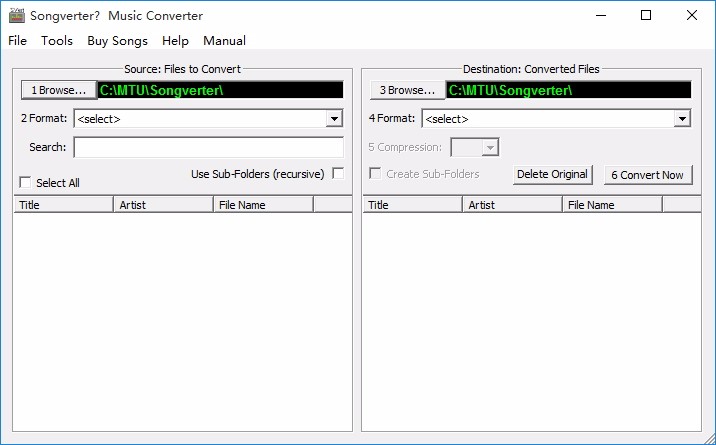Songverter(音频格式转换工具) v1.33 官方版
Songverter是一款非常简单且实用的音频格式转换工具,可帮助用户快速将音频格式进行转换,具备简洁直观的操作界面,旨在为用户提供最简单的操作,软件划分为两个区域,使用起来更加方便,在选择需要进行转换的文件时,先添加音频文件所在的文件夹,然后根据关键词查找对应的音频文件,便于您快速选择需要进行转换的文件,输出目录方面,可自定义设置,将转换后的文件保存在指定位置,便于快速查看,支持多种不同的输出格式,同时支持压缩,可将输出文件压缩为指定大小的文件,这么好用的软件,赶快下载试试吧!
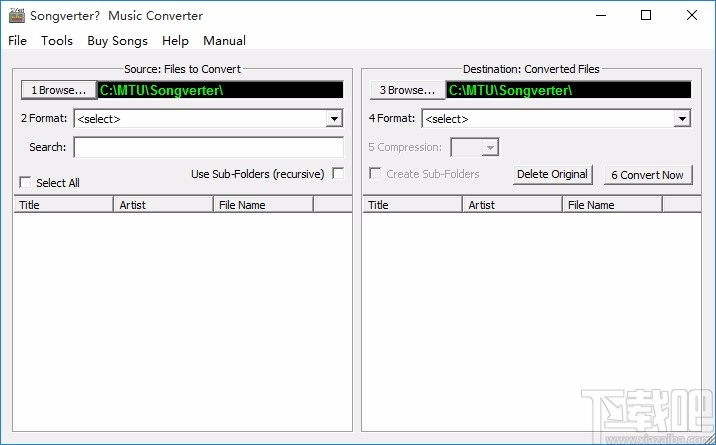
软件功能
Songverter?只需将硬盘上的Karaoke CDG和音频CD文件从以下支持的格式更改为任何其他支持的格式。 转换卡拉ok文件时,歌词与音乐保持同步。
Songverter无法连接CD / DVD刻录机。 使用Microstudio和MTU CDG认证的CD / DVD刻录机将Karaoke CDG曲目作为.bin文件导入到您的计算机硬盘中,或将音频CD曲目作为.wav文件导入,然后使用Songverter进行转换。
Songverter将打开并与这些文件类型进行相互转换:
BIN-具有最高音频质量的Karaoke CD + G文件,在单个文件中插入了未压缩的音频+歌词数据。它们的大小通常为30MB至60MB。另请参阅将CDG文件重命名为BIN。
KMA-卡拉OK CD + G文件是MTU的Hoster本机格式,其中包含在每个文件中交错的音频+歌词数据。音频经过WMA压缩,可将音频部分缩小到3MB至5MB。
WAV + G-具有相同名称的Karaoke CD + G配对文件。音频具有.wav扩展名,未压缩的最高质量音频,图形/歌词具有.cdg扩展名。 WAV文件大小通常为30MB至60MB,而CDG文件大小为0.5MB至2MB。
WMA + G-具有相同名称的Karaoke CD + G配对文件。音频具有.wma扩展名(使用Windows WMA以任何比特率压缩),而图形/歌词具有.cdg扩展名。 WMA文件的大小通常为2MB至5MB,而CDG的大小为0.5MB至2MB。
注意:要写入以下MP3,MP3 + G或ZIP文件,您必须在计算机上安装Lame_enc.dll代码。
MP3 + G-具有相同名称的Karaoke CD + G配对文件。音频具有.mp3扩展名(以任何比特率与MP3压缩),而图形/歌词具有.cdg扩展名。 MP3文件的大小通常为4MB至8MB,而CDG的大小为0.5MB至2MB。
包含音频文件(可以是.wav,.wma或.mp3)的同名ZIP-Karaoke CD + G配对文件与.cdg文件一起压缩。 Songverter目标格式ZIP选择将具有MAX压缩的压缩文件转换为Windows,WinAmp和大多数其他程序可以使用的STANDARD ZIP压缩。
WAV-未压缩的音频CD轨道文件。这些文件的大小为30MB至60MB,并具有最高质量。
WMA-WMA压缩的音频文件,可以使用任何比特率提供更高的质量。典型的文件大小为2MB至6MB。
MP3-MP3使用任何比特率压缩的音频文件。典型的文件大小为3MB至8MB。
软件特色
Songverter是一款音频格式转换工具,快速进行转换
支持搜索功能,输入关键词即可快速搜索含有该关键词的文件
可在文件列表中查看文件的标题、主题、文件名等信息
每个操作步骤前都进行了编号,便于用户直接了解具体的操作顺序
支持压缩功能,输出文件时即可按照指定大小进行文件压缩
可自定义设置输出目录,便于保存转换后的文件
转换速度快,数秒内即可完成转换
支持批量转换,可批量转换音频文件
安装步骤
1、下载Songverter安装包,将其解压,双击解压后的exe文件
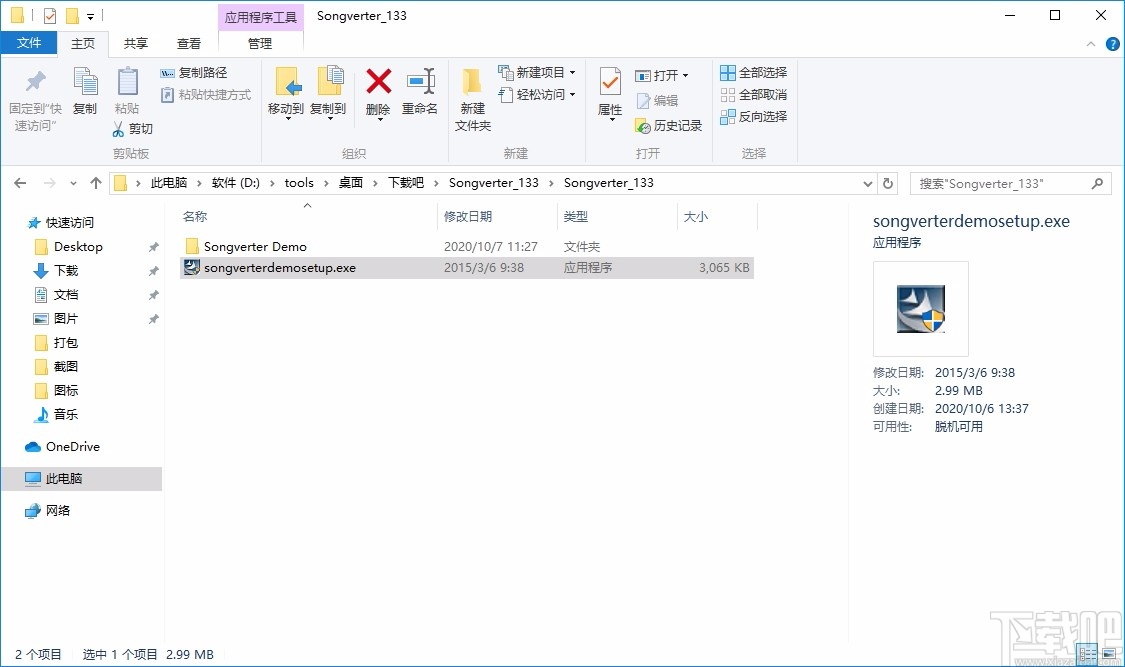
2、欢迎使用安装向导,单击Next继续
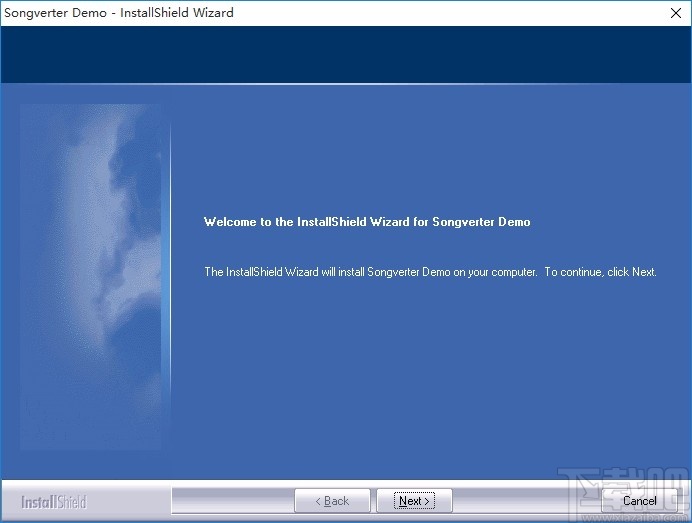
3、阅读许可协议,若同意,则勾选I accept the terms of the license agreement,然后点击Next
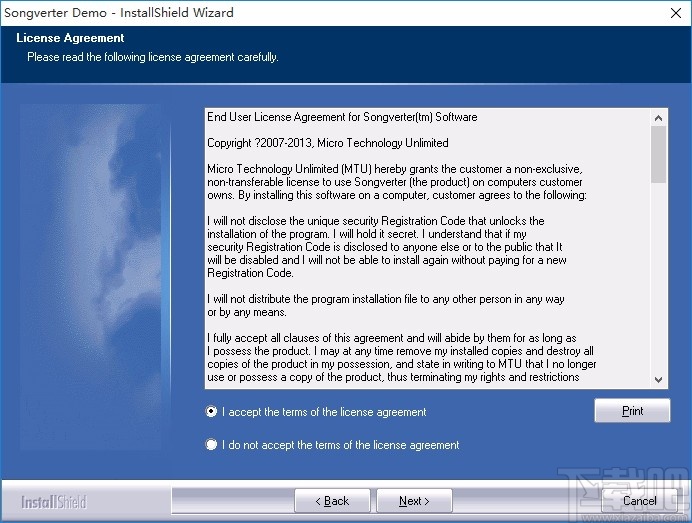
4、选择安装位置,默认是C盘,建议安在D盘,设置好后,点击Next
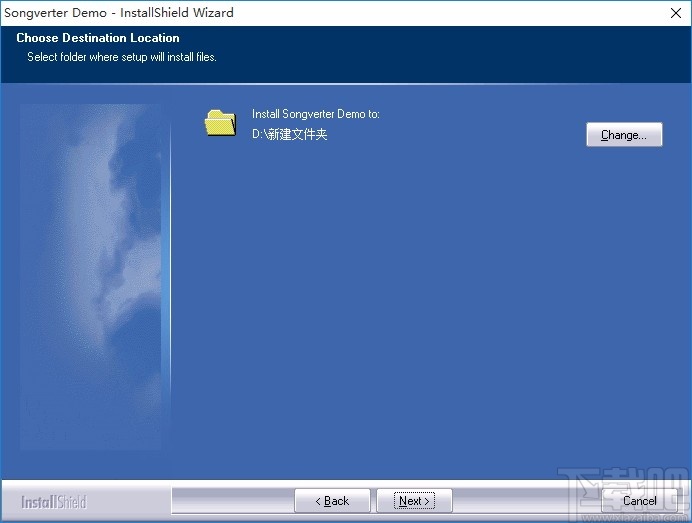
5、准备安装程序,确认好后,点击Install进行安装
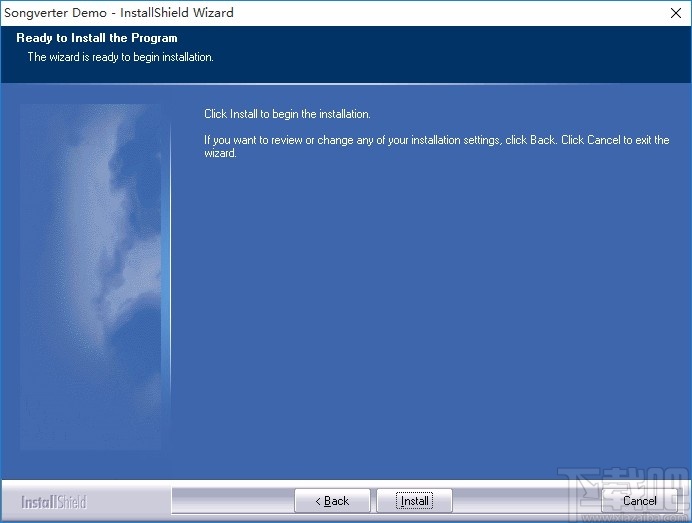
6、安装成功,点击Finish关闭安装向导
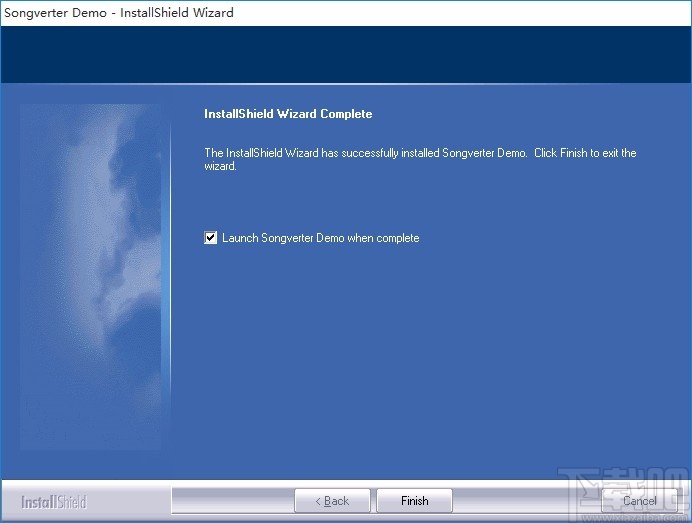
使用方法
1、打开软件,进入软件主界面,运行界面如下图所示
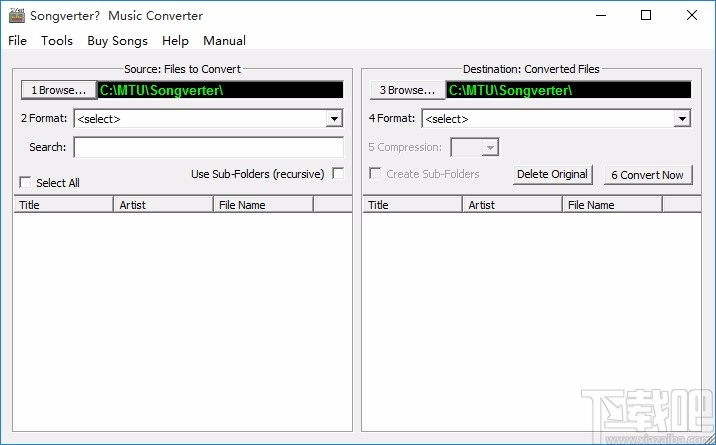
2、点击Browse,选择源文件所在目录,选择一个文件夹,然后点击Select进行添加
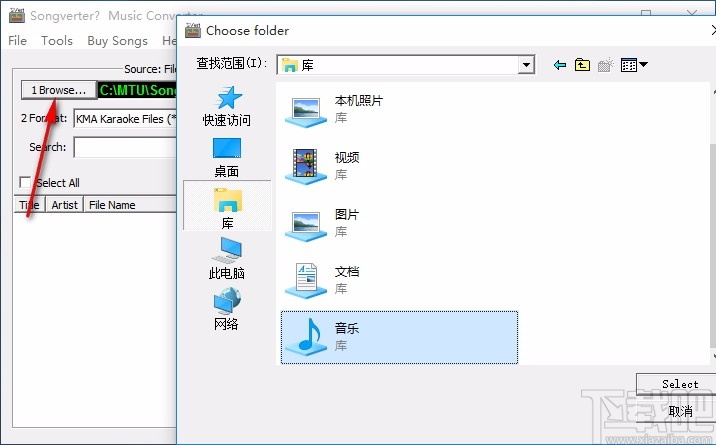
3、点击下拉按钮,弹出下拉框,选择源文件的格式
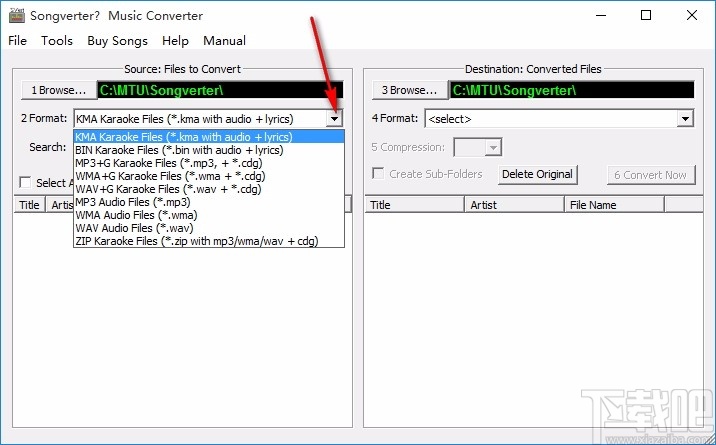
4、在方框内输入关键词,即可在源文件所在目录中进行查找,并输出含有指定关键词的文件
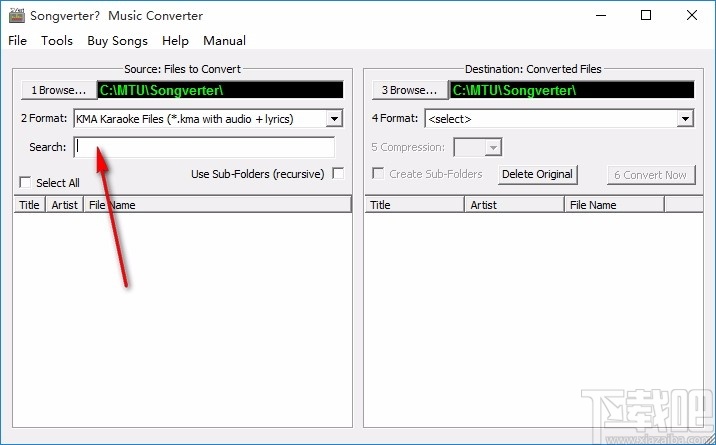
5、点击Browse,弹出选择文件夹框,选择一个文件夹,设置为文件保存目录
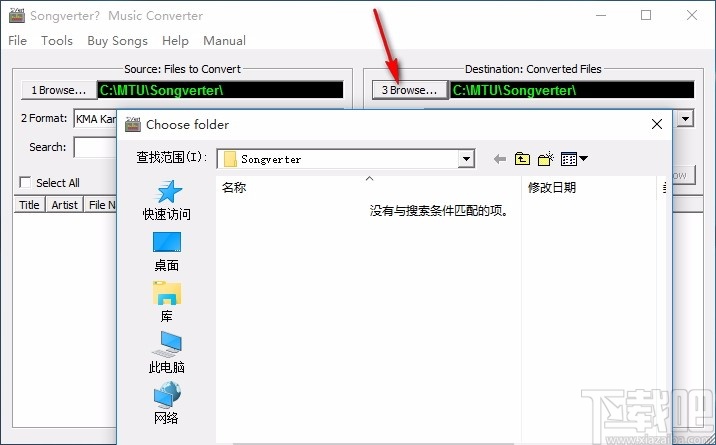
6、点击下拉按钮,选择输出文件的格式,根据需要进行选择
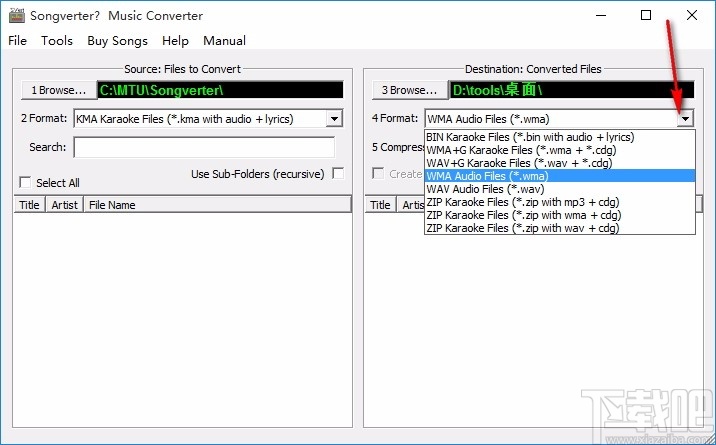
7、您可以选择将文件进行压缩,并设置文件压缩后的大小
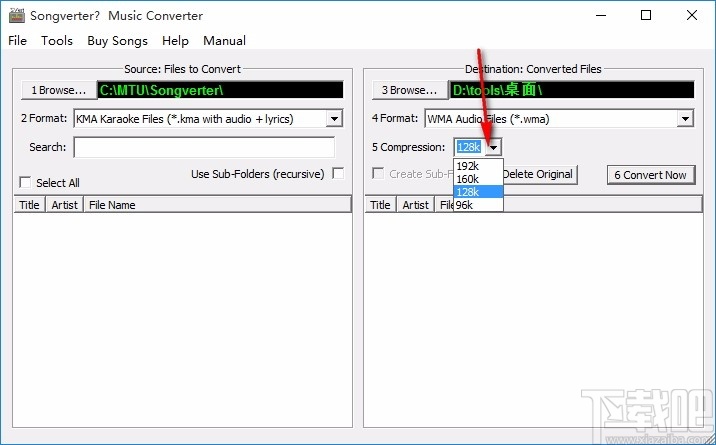
8、完成所有设置后,点击Convert Now,即可快速进行转换
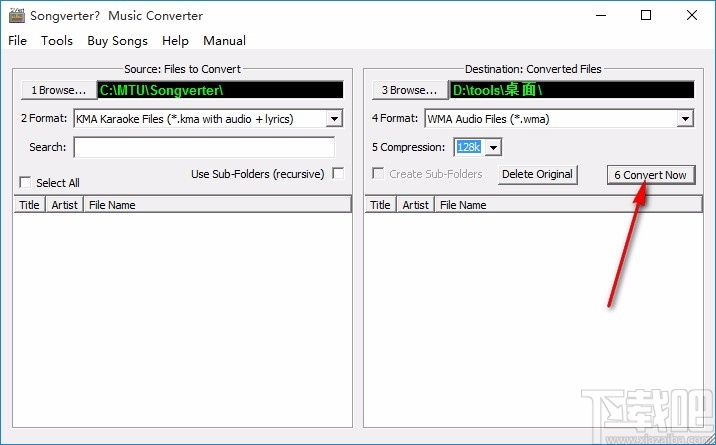
官方教程
第1步-选择源文件夹
显示此对话框,因此您可以选择要转换文件的硬盘驱动器上的源文件夹(而非CD)。如果要包括子文件夹,请单击下面的复选框。
查找并单击原始卡拉OK或音频歌曲文件存储在硬盘上的文件夹。单击确定按钮以选择此文件夹。它将在下面的“要转换的源文件”窗口中打开。
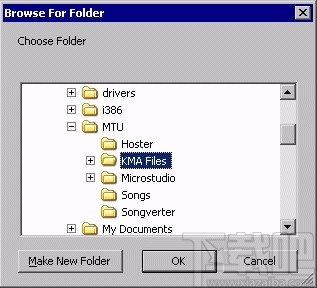
第2步-选择源格式

单击“ 2格式:”字段右侧的向下箭头,以查看受支持的文件格式。单击一个将其选择为源格式。
只有所选格式的文件才会出现在“源文件”窗口中。
注意:如果您选择ZIP文件,则目标格式也允许选择ZIP。如果您的任何原始文件使用MAX压缩,它们将被解压缩,并以STANDARD ZIP最高压缩率重新压缩,以便所有Windows程序都可以使用它们。
注意:如果您选择WAV文件,则所有8或16位音频样本大小都将转换,但是包含压缩数据(音频样本大小:0或4位)的文件将记录在C:/ MTU / Songverter中跳过/BadFileLog.txt文件,并处理下一个文件名。
注意:如果您有包含音频和图形/歌词的较旧的MTU .CDG文件,请单击“将CDG文件重命名为BIN”命令。然后,在Songverter中使用它们。
格式说明
安装Lame_enc.dll后,MP3,MP3 + G和ZIP仅显示为目标格式。
如果您的源格式是MP3,MP3 + G或BIN,则不能将它们选择为目标格式。
如果您的源格式是ZIP,则可以单击的目标格式。 ZIP(WMA + CDG),ZIP(MP3 + CDG)或ZIP(WAV + CDG)。这会将原始ZIP文件内容(例如:MP3 + G .zip)转换为具有相同文件名的新选择的ZIP格式。如果zip压缩为MAX,则将使用Windows,MTU,Windows Media Player和其他程序可以使用的STANDARD zip压缩重新压缩所有文件。
如果您的源格式为.WAV,而目标格式为MP3:
单声道1轨WAV文件转换为立体声2轨。
立体声2轨WAV文件转换为立体声2轨。
8位WAV文件更改为16位。
如果为11.025、22.05、32.00、44.1、48.0KS / s,则采样率保持不变。
如果采样率为96KS / s,则会更改为48.0KS / s。
带有压缩数据(音频样本大小:0或4位)的WAV文件被记录到C:/MTU/Songverter/BadFileLog.txt文件中并被跳过。
如果您的源格式为.WAV,而目标格式为WMA:
单声道1轨WAV文件转换为立体声2轨。
立体声2轨WAV文件转换为立体声2轨。
8位WAV文件更改为16位。
如果为11.025、22.05、32.00、44.1KS / s,则采样率保持不变。
如果采样率更改为48KS / s或96KS / s,则转换为44.1KS / s。
多轨文件(已测试4轨)被混合为立体声。
带有压缩数据(音频样本大小:0或4位)的WAV文件被记录到C:/MTU/Songverter/BadFileLog.txt文件中并被跳过。
搜索领域
使用它在“源代码”窗口中查找特定文件。在该字段中键入内容时,窗口仅显示与您的字符串匹配的文件。星号“ *”是通配符,与在字符串中输入的所有字符匹配。
使用子文件夹
选中后,将显示“源文件夹”中与“源格式”相匹配的子文件夹中的文件。
如果未选中,则仅显示源文件夹中的匹配文件。
子文件夹中的文件名带有“ \”,后跟子文件夹名称(请参见右侧)。多级歌曲显示每个文件夹的路径\文件名。
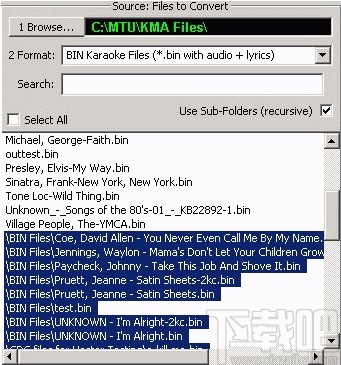
源窗口
此窗口显示所选文件夹中与所选格式匹配的所有文件。
选中后,子文件夹中的文件也会出现(请参阅下文)。
仅选定的文件进行转换。
全选会在“源”窗口中选择所有文件。
按住Shift键,然后单击第一首和最后一首歌曲以选择所有歌曲。
按住Ctrl键并单击每首歌曲以选择或取消选择它。
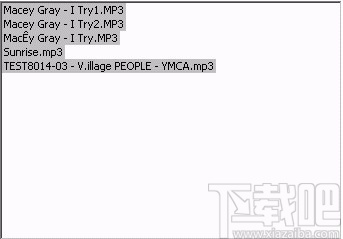
第3步-选择目标文件夹
显示此对话框以选择目标文件夹,以将新转换的文件存储到硬盘上。
要打开现有文件夹,请单击该文件夹,然后单击确定按钮。
要在选定(单击)的文件夹下创建一个新文件夹,请单击“新建文件夹”按钮。输入所需的名称,然后按Enter键。新文件夹在硬盘驱动器上创建。单击它,然后单击“确定”按钮将其打开以在其中保存新的转换文件。
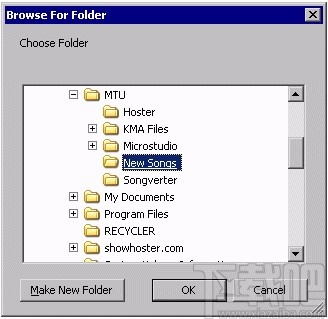
第4步-选择目标格式
单击“ 4格式:”字段右侧的向下箭头,以查看受支持的文件格式。单击一个将其选择为目标格式。
开始转换时,新文件在创建时会出现在右侧的“目标”窗口中。
有关要转换的文件类型,请参阅格式说明。
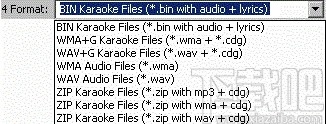
第5步-压缩比特率
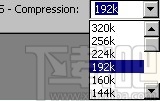
选择压缩位速率
将“目标格式”选择为WMA,MP3,WMA + G,MP3 + G或ZIP时,此字段可让您选择要使用的压缩比特率。
压缩事实
压缩比特率越低,生成的音频文件将越小。压缩的歌曲需要较少的存储空间:
未压缩的速度为10.6MBytes /分钟,速度为44.1KSamples / second立体声
192k需要1.44MBytes /分钟-较小的文件7.4倍
160k需要1.20MBytes /分钟-小8.8倍的文件
128k需要1.05MBytes /分钟-较小的文件9.9倍
96k需要0.79MBytes /分钟-文件小13.4倍
与未压缩的歌曲相比,可在硬盘驱动器上存储的128Kb压缩歌曲多十倍。
注意:压缩会消除人耳无法感知的频率。但是,这些去除的频率降低了使用MTU的Vogone™或任何其他Vocal Remover产品可以从歌曲中去除多少人声。
压缩建议
WAV,WAV + G,BIN-这些格式不使用压缩,如果导入,则可以提供与原始CD + G或CD光盘轨道相同的高质量,或者保持相同质量的压缩WMA或MP3文件。这些创建最高质量和最大文件大小。
使用SAME类型(MP3到MP3或WMA到WMA)压缩将压缩文件转换为更高的比特率没有好处。文件尺寸会变大,而转换的质量会降低。
WMA + G,WMA
从WAV或BIN文件转换为WMA压缩将降低音频质量,但在相同或下一个更高的压缩比特率下,其质量比MP3高。使用较低的比特率将进一步降低质量。
不要使用96Kb压缩-硬盘存储成本如此之低,您无需节省硬盘空间。此外,如果您的扬声器的功率为100-500瓦,则使用此压缩的文件将发出轻微的嘶嘶声。
使用128Kb压缩-即使使用500瓦或更高的扬声器,也可以提供清晰的声音。播放时没有可检测到的嘶嘶声。
如果您是音频完美主义者,请使用160Kb或192Kb压缩。
MP3,MP3 + G,ZIP
从WAV或BIN文件转换为MP3压缩将降低音频质量。
以相同的比特率从WMA转换为MP3会降低音频质量。使用更高的比特率来保持质量(例如:如果WMA为128Kb,则使用MP3 160Kb或192Kb)。
不要使用96Kb压缩-硬盘存储成本如此之低,您无需节省硬盘空间。此外,如果您的扬声器的功率为100-500瓦,则使用此压缩的文件将发出轻微的嘶嘶声。
使用128Kb压缩-如果您的扬声器功率为100-500瓦,则使用此压缩的文件会发出嘶嘶声。
使用160Kb或192Kb压缩-如果扬声器的功率为500瓦或更高,我们建议您使用此压缩方式,因此在高功率播放时不会检测到嘶嘶声。
如果您是音频完美主义者,我们不建议您完全使用MP3压缩。
创建子文件夹复选框
如果启用使用子文件夹,请使用此选项。选中后,它将创建与源子文件夹相同的目标子文件夹。
取消选中时,将显示此对话框,以确保您了解所有创建的文件将存储在选定的目标文件夹中。
注意:仅创建包含一个或多个选定文件的文件夹,以及位于它们上方的文件夹以复制源文件夹结构。
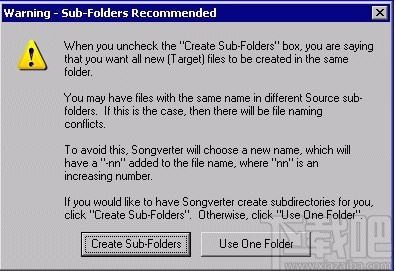
删除原始复选框
单击此按钮使其变为红色时,一旦每个新的转换文件出现在“目标”窗口中,则“源”窗口中所有选定的原始文件都会被删除。注意:在处理完所有选定文件之前,“源”窗口不会更新。
警告!红色时,原始文件将从硬盘驱动器中删除。
如果删除了与MP3,WMA或WAV音频文件相同名称的对应CDG(+ G)文件,则在该文件夹中找不到其他具有相同名称的音频文件时,也会将其删除。
第6步-开始转换
单击开始转换单击此按钮开始转换。转换时:
仅源窗口中的选定歌曲会转换。
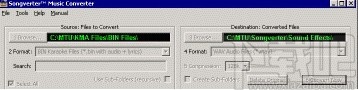
在转换过程中,所有控件均显示为灰色,因此无法进行更改。
如果文件名已经存在,则在询问时,单击“是”以覆盖现有文件,或者单击“否”以输入其他名称。
如果选中了“使用子文件夹”
如果选中了“创建子文件夹”,则将创建与“源子文件夹”相同的新文件夹,并将新创建的文件存储在它们各自的文件夹中。
如果未选中“创建子文件夹”,则所有新文件都将使用“ /”存储在选定的目标文件夹中,并将子文件夹名称(均在其上方)添加到每个新文件的前面。保存在文件夹中的实际文件名不包含/ [sub-folder //] sub-sub-folder] / etc。路径,只有文件名本身。
转换后的文件,将其路径/文件名附加到C:/MTU/Songverter/ConvertedFileLog.txt日志文件中,可以使用记事本打开该文件以进行查看或打印。这些是您正确格式转换的文件。
损坏且无法转换的文件,会发出哔声,并且转换将移至下一个文件。错误的文件Path / Filename会附加到随记事本打开的C:/MTU/Songverter/BadFileLog.txt文件中。应该检查不良文件,以查看其问题是否可以纠正。例如,某些ZIP格式文件现在具有第三个.txt文件,您可以在其中解压缩,然后Songverter会进行转换。
-
音频转换专家
21.1 MB/2020-08-17音频转换专家免费版是一款操作简单,功能强大的音频转换软件,它是涵盖了音频格式转换、音频合并、音频截取、音量调整等功能的超级音频工具合集。音频转换专家免费版功能简介:1.音乐格式转换:在不同的音频格式之间互相转换。2.音乐分割:把一个音乐文件分割成几段。3.音乐截取:把您喜爱的音乐文件截取出精华的一段加以保存。4.音乐合并:把多个不同或相同的音乐格式文件合并成一个音乐文件。5.iphone铃声制作:
-
Abyssmedia Audio Convert Plus
3.8 MB/2020-08-17AudioConvertPlus是一款由Abyssmedia推出的强大、专业的音频转换工具,可以将CD音轨直接转为mp3、wma、ogg或wav格式。高品质的32位转换引擎能帮
-
Abyssmedia MIDIRenderer
7.45 MB/2020-08-17AbyssmediaMIDIRenderer是一个简单实用的MIDI转换软件,它可以将MIDI格式转换为WMA、MP3等流行的音乐格式,你也可以把它当做一个便携的MIDI音乐播放
-
Bigasoft WTV Converter
15.05 MB/2020-08-17BigasoftWTVConverter是一款操作简单、功能强大的WTV视频转换工具,它可以帮助用户快速转换wtv的视频格式。而且本款工具能够支持转换的格式非常多,包括AVI,
-
Bigasoft M4A Converter
12.51 MB/2020-08-17BigasoftM4AConverter是一款方便易用的m4a音乐格式转换器。该软件允许用户把流行的音频格式转换到M4A等音频文件,也支持视频和音频格式转换到M4A等,包括转换
-
Free CD Ripper
1.22 MB/2020-08-17FreeCDRipper可以rip您的音频CD到Bin/Cue。也能够刻录您的音频Bin/Cue镜像。-您可以ripCD音乐音频到MP3。-您可以ripCD音乐音频到OGGVORBIS。-您可以ripCD音乐音频到FLAC。
-
Free Audio Extractor
3.07 MB/2020-08-17FreeAudioExtractor是一个提取或转换音频的工具,支持将FLV,MP4,AVI,WMV,ASF,MOV,MP3,WMA,M4A,AAC,WAV,MP2等格式转换到Mp3,Ogg,Flac。FreeAudioExtractor简单易用并且是..
-
Any Audio Converter
16.29 MB/2020-08-17音频转换器AnyAudioConverter是一款专业的音频文件转换处理软件,几乎支持所有音频格式,例如:MP3,WMA,WAV,AACandOGG。支持从AVI,MPEG,MP4,WMV,ASF等等...
- 一周最热
- 总排行榜
-
2
ImTOO iPod Computer Transfer
-
3
MIDI-TO-MP3
-
4
MP3 To Wav Decoder
-
5
MP3 to SWF Converter
-
6
CD转MP3格式转换器
-
7
MP3音频转换通
-
8
CD to MP3转换王
-
9
Power MP3 WMA Converter
-
10
音频转换专家
-
2
年年娱乐app
-
3
迷路棋牌6.1.0
-
4
每天可以领救济金的棋牌2025
-
5
JJ斗地主2025最新版
-
6
禅游斗地主2025版本
-
7
禅游斗地主无限豆子无限钻石版2025
-
8
左右棋牌安卓版本下载
-
9
欢乐拼三张app游戏2025
-
10
彩6最新版安卓手机版
您可能感兴趣的专题
-

男生必备
男生们看过来!
-

安卓装机必备
-

女生必备
女生必备app是拥有众多女性用户的手机软件,作为一个女生,生活中像淘宝、京东这类线上购物软件可以说是少不了的,小红书这种穿搭、化妆分享平台也很受欢迎,类似于西柚大姨妈、美柚这种专为女生打造的生理期app更是手机必备,还有大家用的最多拍照美颜app是绝对不能忘记的,除此之外对于一些追星女孩来说,微博也是一个必不可少的软件。超多女生必备软件尽在下载吧!
-

迅雷看看使用教程
迅雷看看播放器是一款多功能在线高清多媒体视频播放器,支持本地播放与在线视频点播,采用P2P点对点传输技术,可以在线流畅观看高清晰电影。不仅如此,迅雷看看不断完善用户交互和在线产品体验,让您的工作与生活充满乐趣。
-

驱动精灵
驱动精灵是一款集驱动管理和硬件检测于一体的、专业级的驱动管理和维护工具。驱动精灵为用户提供驱动备份、恢复、安装、删除、在线更新等实用功能,也是大家日常生活中经常用到的实用型软件之一了。
-

拼音输入法
对于电脑文字输入,拼音输入法是一种非常受欢迎的输入法,搜狗拼音输入法、百度拼音输入法、QQ拼音输入法、谷歌拼音输入法、紫光拼音输入法、智能拼音输入法等,你在用哪款呢?一款好用适合自己的拼音输入法一定对您平时帮助很大!下载吧收集了最热门国人最喜欢用的拼音输入法给大家。
-

b站哔哩哔哩怎么使用
很多人都喜欢在b站哔哩哔哩上观看视频,不单是因为可以提前看到一些视频资源,B站的一些弹幕、评论的玩法也是被网友们玩坏了!下面下载吧小编带来了b站哔哩哔哩怎么使用的教程合集!希望能帮到你啦!
-

抖音短视频app
抖音短视频app,这里汇聚全球潮流音乐,搭配舞蹈、表演等内容形式,还有超多原创特效、滤镜、场景切换帮你一秒变大片,为你打造刷爆朋友圈的魔性短视频。脑洞有多大,舞台就有多大!好玩的人都在这儿!